| 第01講 | 行の間隔を整えて文書を見やすくしよう!~写真の挿入・段落の書式設定①~ |
| 写真の挿入やレイアウトオプションの設定、記書きの挿入など学習します。 |
| 第02講 | 文字の体裁を整えて見やすくしよう!~段落の書式設定②・ページの書式設定~ |
| 文章を読みやすくするための箇条書き設定や、文字数に合わせて文字数を均等に配置する方法を学習します。また、ページ罫線を設定することで、文書を華やかにデザインする方法も学習します。 |
| ドリル01 | 課題作成「ハーブフェスタ」 |
| ここまで学習した機能を使って課題「ハーブフェスタ」の文書を作成します。 |
| 第03講 | 図形で地図を作成しよう!(1)~描画キャンバス・図形の挿入・図形の配置順序~ |
| 複数の図形やワードアートを1つの図形として扱うことができる「描画キャンバス」の使い方や、挿入した図形の順序を変更する方法を学習します。 |
| 第04講 | 図形で地図を作成しよう!(2)~図形に文字列を挿入・テキストボックスの挿入・描画キャンバスの設定~ |
| テキストボックスと図形を組み合わせて利用する方法や、テキストボックスに入力した文字列の方向の変更方法を学習します。 |
| ドリル02 | 課題作成「会場地図」 |
| ここまで学習した機能を使って課題「会場地図」の文書を作成します。 |
| 第05講 | 図形で地図を作成しよう!(3)~図形の活用・ワードアートの挿入・描画キャンバスの活用~ |
| 描画キャンバスの書式の変更や、作品を活用して見やすい文書を作成する方法を学習します。 |
| 第06講 | 写真の不要部分を削除しよう!~画像の著作権・素材のダウンロード・画像の編集~ |
| ダウンロードした画像を使用する際の注意点、著作権などについてを学習します。また、挿入した画像の背景を削除したり、書式を設定する方法も学習します。 |
| ドリル03 | 課題作成「アクセスマップ」 |
| ここまで学習した機能を使って課題「アクセスマップ」の文書を作成します。 |
| 第07講 | 表の操作を覚えよう!~表の挿入・表の編集~ |
| 表の挿入から、文字列の入力、表の書式設定など基本的な操作をしっかり学習します。 |
| 第08講 | 表のレイアウトを整えよう!~表の挿入・記号と特殊文字・表の書式設定~ |
| テキストボックスに表を挿入する方法や、表のスタイルを変更して見やすい表を作成する方法を学習します。また、「 」などの記号と特殊文字を入力する方法も学習します。 」などの記号と特殊文字を入力する方法も学習します。 |
| ドリル04 | 課題作成「アンケート用紙」 |
| ここまで学習した機能を使って課題「アンケート用紙」の文書を作成します。 |
| 第09講 | 表のセルを結合しよう!~改ページの挿入・グリッド線の表示/非表示・セルの結合~ |
| ページを区切る「改ページ」の挿入や、行・列の多い表を挿入する方法を学習します。また、表のさまざまな書式設定方法も学習して、見やすく分かりやすい表を作成します。 |
| 第10講 | 表をデザインしよう!~罫線を引く・セルの塗りつぶし・表の分割・新しいページの挿入~ |
| 挿入した表のレイアウト調整や、罫線の挿入、セルの塗りつぶしを学習し、さらに表を見やすくする方法を学習します。また、表の中に表を挿入する活用方法も学習します。 |
| ドリル05 | 課題作成「開花時期一覧」 |
| ここまで学習した機能を使って課題「開花時期一覧」の文書を作成します。 |
| 第11講 | Wordの便利機能を活用しよう!~検索と置換・単語の登録・ヘルプ機能~ |
| 文字列の検索や置換をする方法や、変換されない人名地名やよく使う単語をかんたんに入力するための単語登録方法を学習します。また、Wordの操作方法が不明な場合に利用できるヘルプ機能についても解説しています。 |
| 第12講 | テンプレートで文書を作成しよう!~テンプレート・画像の編集・テーマの変更・互換モード・PDFファイル~ |
| テンプレートを利用したはがきの作成やテーマを利用して文書全体のデザインを変更する方法について学習します。また、Word2016以前のWordでも文書の編集ができるようにする「互換モード」の設定も解説しています。 |
| ドリル06 | 課題作成「レシピカード」 |
| ここまで学習した機能を使って課題「レシピカード」の文書を作成します。 |

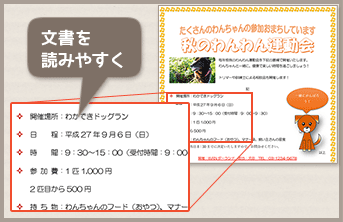

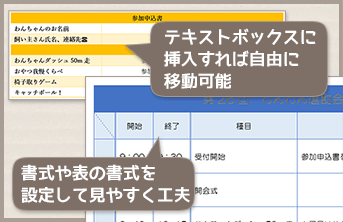
 」などの記号と特殊文字を入力する方法も学習します。
」などの記号と特殊文字を入力する方法も学習します。


